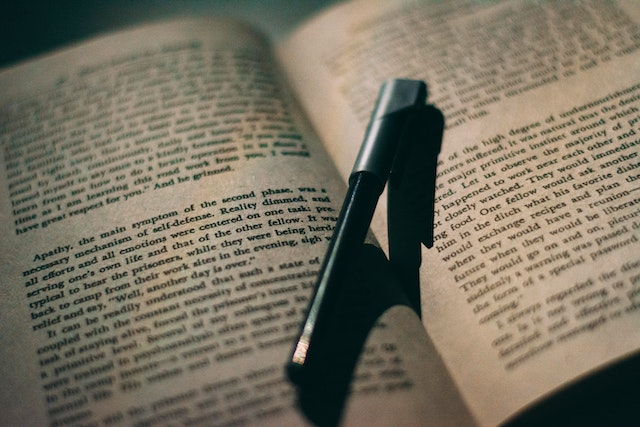Avec la suite bureautique gratuite et open source Open Office, vous pouvez créer des documents de qualité professionnelle. Dans certains cas, il peut être nécessaire de changer l’orientation d’un document pour mieux adapter le contenu à la mise en page souhaitée. Cet article vous guide pas à pas pour mettre en format paysage sur Open Office.
Étape 1 : Ouvrir le menu Format
Pour commencer, ouvrez votre document dans Open Office Writer. Repérez ensuite le menu situé en haut de votre écran et cliquez sur l’option Format. Ce menu contient différentes options permettant de personnaliser la présentation de votre document. Office est compatible avec de nombreux formats de fichiers couramment utilisés, tels que les fichiers Microsoft Office (Word, Excel, PowerPoint), ce qui facilite l’échange de documents avec d’autres utilisateurs.
Le choix du format
Dans le menu Format, plusieurs choix s’offrent à vous : caractères, paragraphes, pages, etc. Pour modifier l’orientation de votre document, sélectionnez l’option Page.
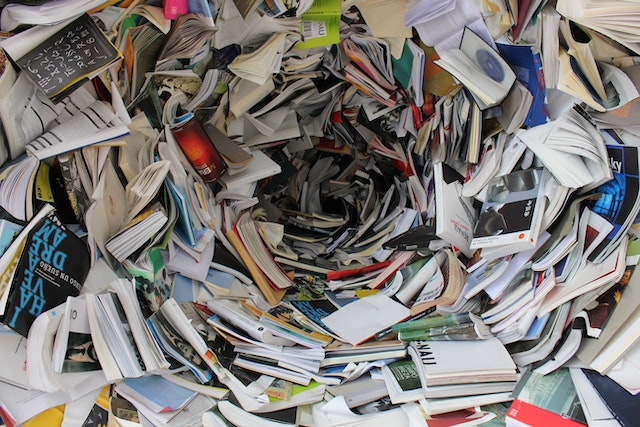
Étape 2 : Modifier l’orientation de la page
Une fois que vous avez ouvert la fenêtre des paramètres de page, cherchez l’onglet « Page« . Dans cet onglet, vous trouverez toutes les options relatives à la mise en forme de vos pages.
Passer du portrait au paysage
Par défaut, les documents Open Office sont en format portrait, c’est-à-dire avec une orientation verticale. Pour passer à un format paysage, qui correspond à une orientation horizontale, repérez la section « Orientation« . Vous verrez deux options : Portrait et Paysage. Sélectionnez l’option Paysage pour changer l’orientation de votre document.
Étape 3 : Ajuster les marges et autres paramètres
Changer l’orientation d’un document peut parfois nécessiter des ajustements au niveau des marges, de la taille du papier ou encore de l’espacement entre les blocs de texte. Open Office offre plusieurs possibilités pour personnaliser ces éléments.
Modifier les marges
Toujours dans l’onglet « Page » des paramètres de format, repérez la section « Marges« . Ici, vous pouvez saisir les valeurs souhaitées pour les marges gauche, droite, supérieure et inférieure. Veillez à ce que ces marges soient cohérentes avec l’orientation paysage de votre document.
Ajuster la taille du papier
Sous la section Orientation, vous trouverez un menu déroulant intitulé « Format« . Ce menu vous permet de choisir la taille de papier sur laquelle votre document sera imprimé. Assurez-vous de sélectionner un format adapté à vos besoins et à l’orientation paysage.
Étape 4 : Appliquer les modifications et enregistrer
Après avoir effectué toutes les modifications nécessaires, il ne vous reste plus qu’à confirmer vos choix et enregistrer votre document pour conserver les changements apportés.
Valider et fermer les paramètres de page
Cliquez sur le bouton « OK » situé en bas à droite de la fenêtre des paramètres pour appliquer les modifications apportées. La fenêtre se ferme et vous pouvez observer instantanément les changements dans votre document.
Enregistrer le document
Pour conserver l’orientation paysage ainsi que les autres modifications apportées, n’oubliez pas d’enregistrer votre document. Cliquez simplement sur « Fichier » puis « Enregistrer » ou utilisez le raccourci clavier Ctrl + S.
Voilà, votre document est désormais en format paysage sur Open Office ! N’hésitez pas à explorer davantage les options du menu Format pour personnaliser encore plus vos documents et leur donner une présentation professionnelle.